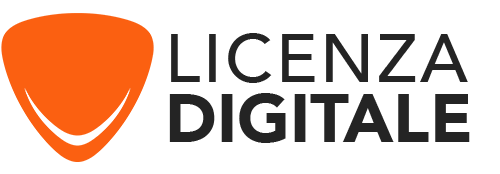Come Scaricare, Installare e Attivare Office 2016 ISO
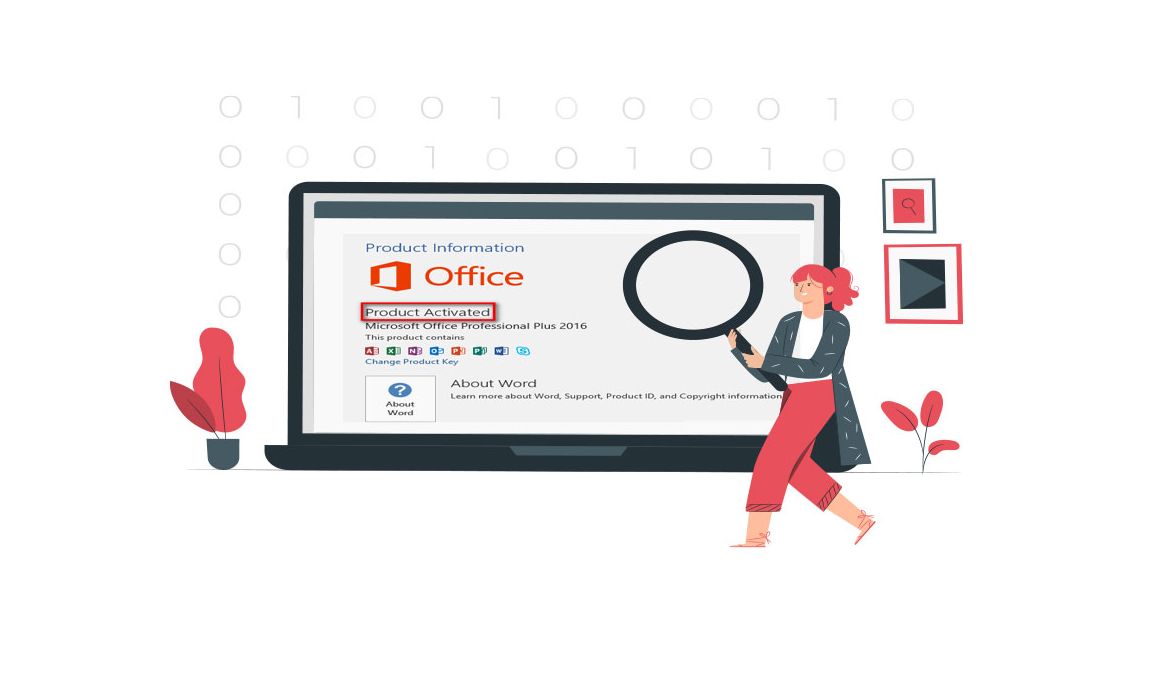
Introduzione :
With Office 2016, Microsoft does not claim to revolutionize its flagship product, but rather to improve the elements already introduced in the Office 2013 version. These improvements are mainly aimed at collaborative work, regardless of the platform used, and adaptation to today's needs.
This guide explains how to download and install Office 2016.
Requisiti
- Windows 11, Windows 10, Windows 8.1 and Windows 7 sono gli unici sistemi operativi con cui Office 2016 è compatibile.
Passi da seguire
Scaricare Office 2016
-
Dopo aver ricevuto il suo ordine, clicchi sul link di download per scaricare il prodotto.
Attenda il download, potrebbe richiedere alcuni minuti.
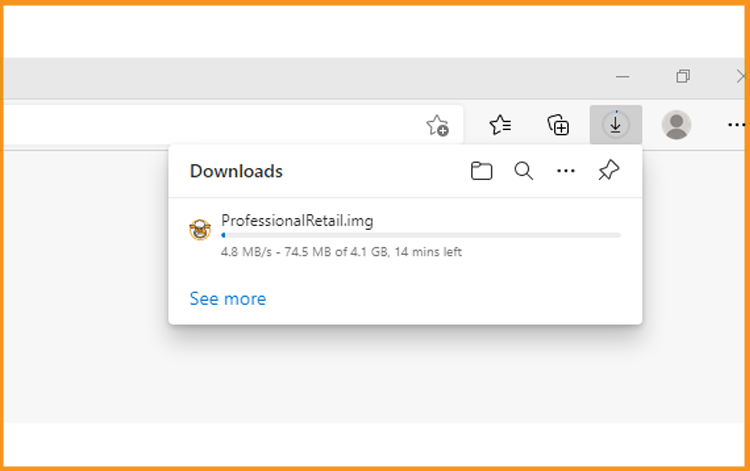
-
Una volta scaricato, vada nella sua cartella di download per montare e installare il suo pacchetto Office.
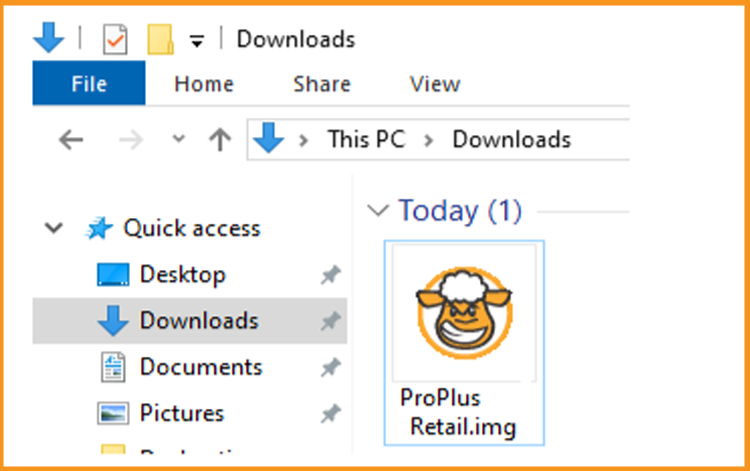
Per aprire il file ISO, può seguire uno di questi 3 metodi:
Metodo 1:
Clicchi con il tasto destro del mouse sul file scaricato e clicchi su "Monta".
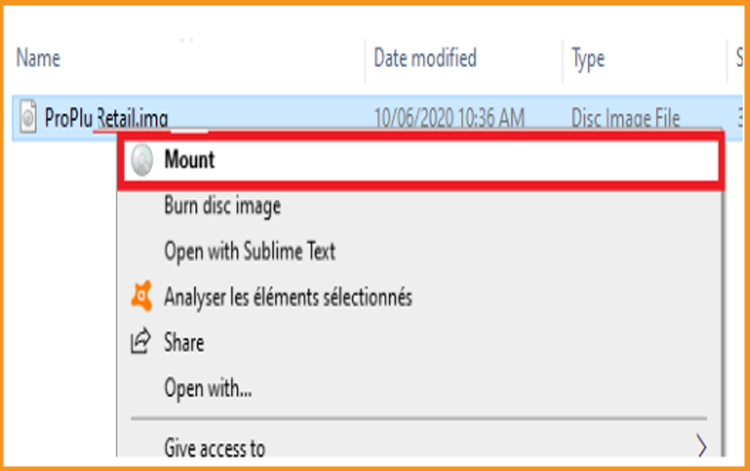
Metodo 2:
È anche possibile aprire il file scaricato in Windows Explorer selezionando "Apri con" dal menu che appare.
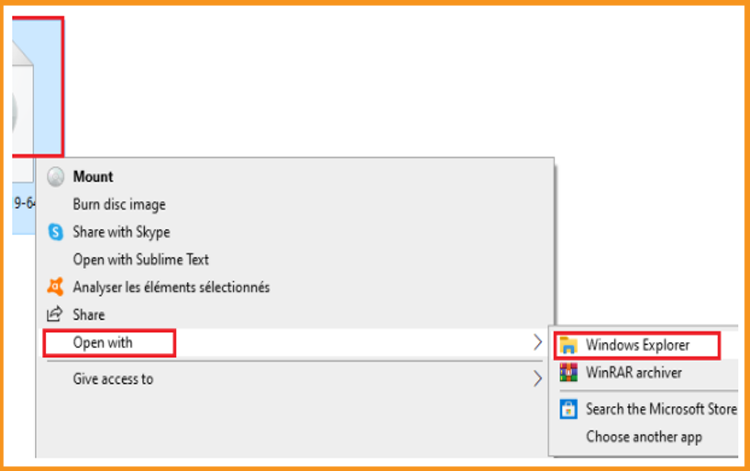
Metodo 3:
In alternativa, se non ha l'opzione "Mount", può usare qualsiasi software per montare i file ISO come Virtual CloneDrive
che può scaricare e installare da qui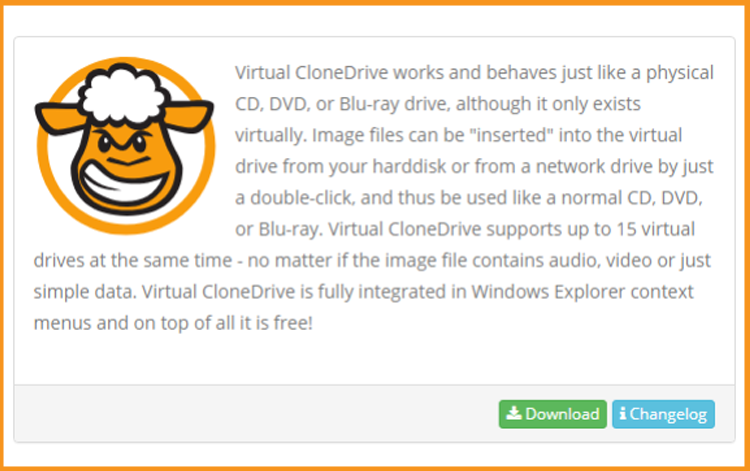
Quando finisce l'installazione di Virtual CloneDrive, apra la sua cartella di download, poi faccia doppio clic sul file di Office 2016 da montare.
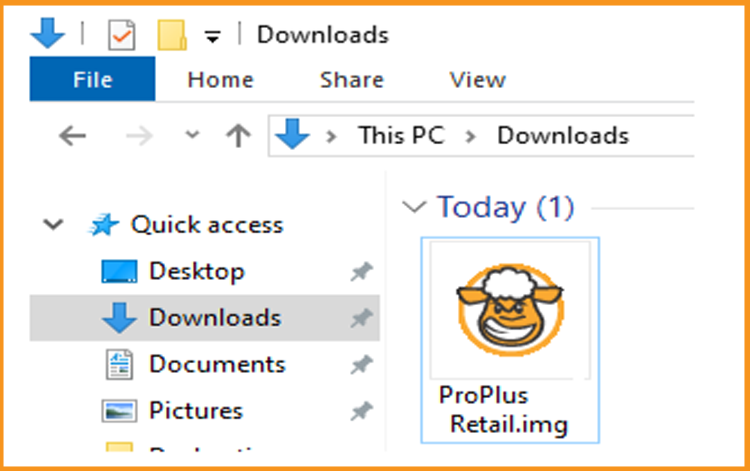
-
Installare Office 2016
Dopo aver scaricato e montato il file di Office 2016, segua questi passi per installare Office 2016:
-
Doppio clic su Setup per iniziare l'installazione.
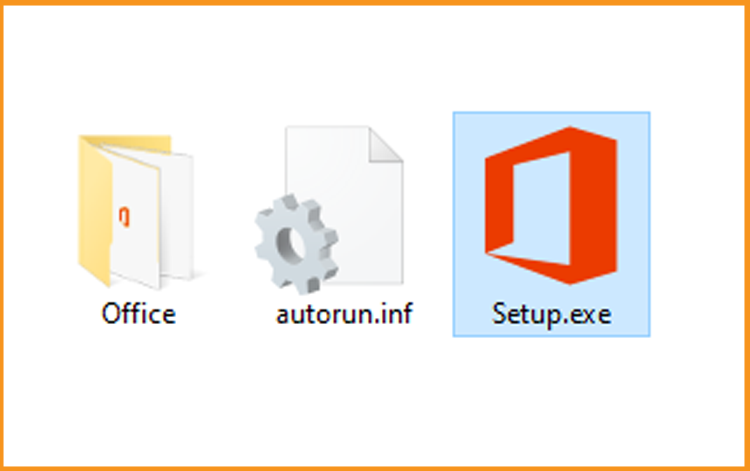
-
Attenda l'installazione di Office 2016. L'installazione di Microsoft Office 2019 può richiedere tra i 7 e i 30 minuti.
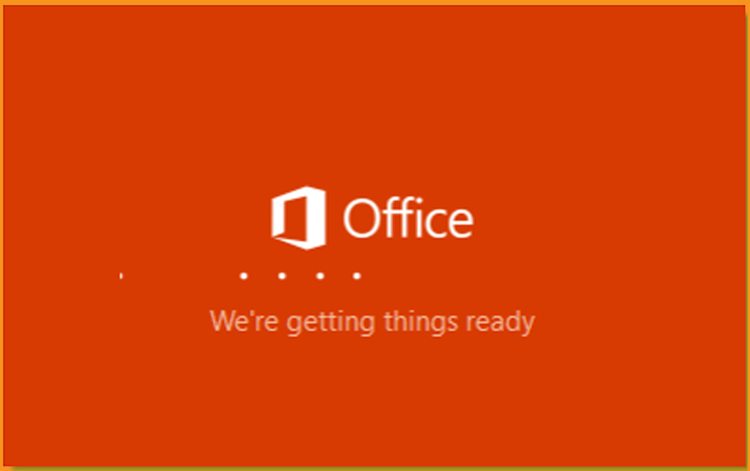
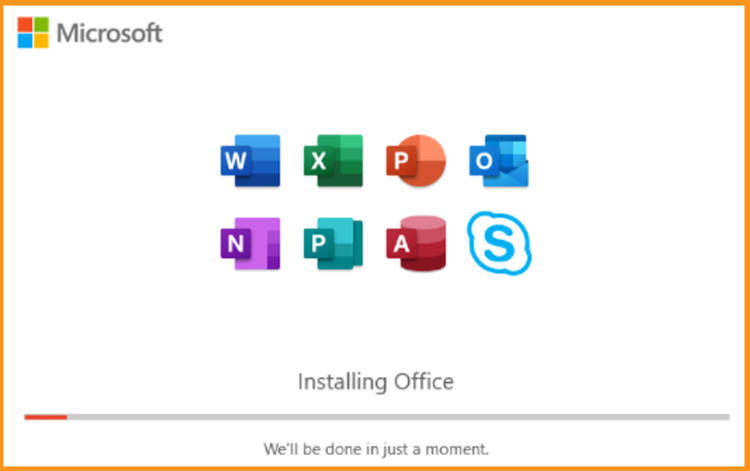
-
Clicchi su Close quando ha finito l'installazione.
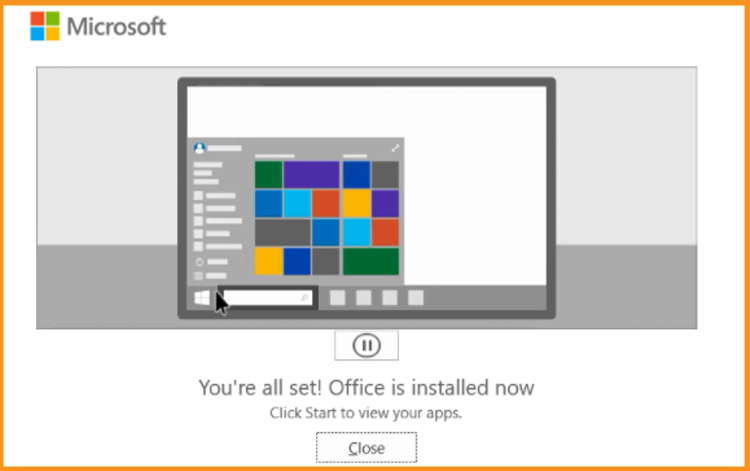
-
Attivare Office 2016
-
Per attivare Office 2016, può eseguire qualsiasi applicazione di Office per l'attivazione.
Clicchi sul suo menu start e poi digiti "Word" o "Excel" ecc...Eseguiamo per esempio Word 2016:
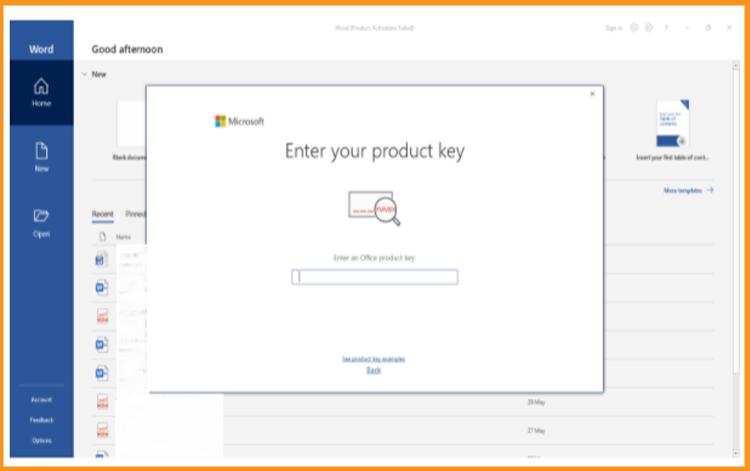
-
Può semplicemente inserire la chiave di licenza (25 caratteri) e poi cliccare "Next" per attivare il suo Office 2016.
Se non c'è una finestra di attivazione, può seguire i passi seguenti:
-
Clicchi su Documento vuoto, clicchi su File poi clicchi di nuovo su Account
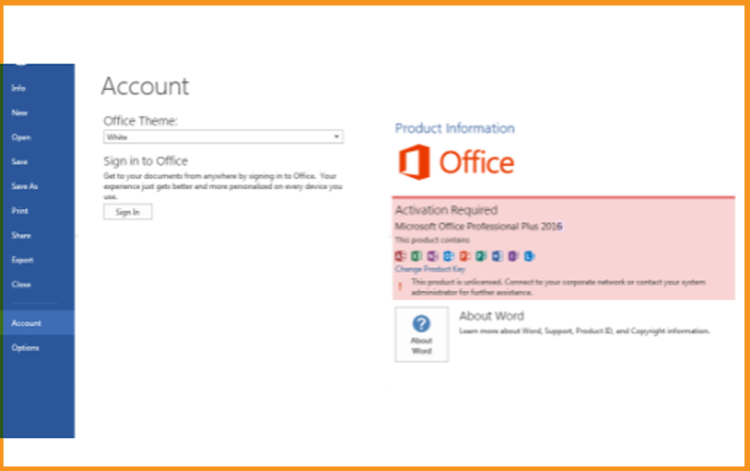
-
Clicchi su "Activate product" o "Change my product key"
Inserisca la sua chiave di licenza e confermi per attivare il suo Office 2016.
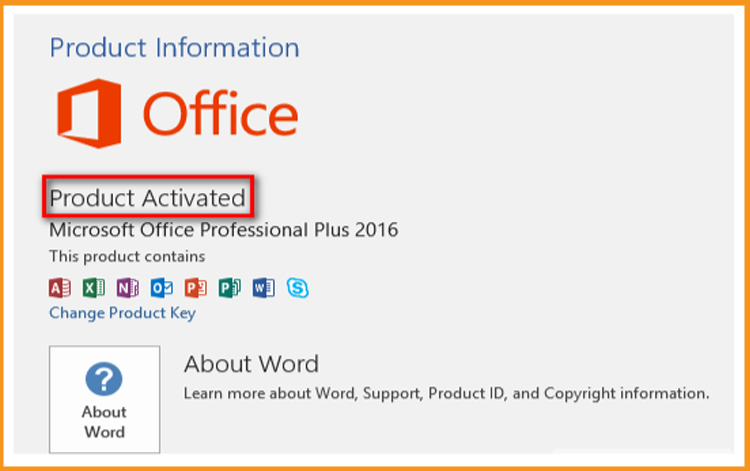
Fatto! Il suo Office 2016 è attivato. Ora può godersi le sue applicazioni Office senza limiti.
-